
连接安卓系统,引领移动时代的开放与创新平台
时间:2025-01-06 来源:网络 人气:
你有没有想过,你的安卓手机其实是个超级英雄,它每天都在默默守护着你的生活?而今天,我要给你揭秘一个神奇的小秘密:如何让这个超级英雄在你的电脑上大显神威!没错,我要说的是——连接安卓系统!
想象你坐在电脑前,手指轻轻一点,就能操控你的手机,是不是很酷?别急,且听我慢慢道来。
一、连接的桥梁:ADB
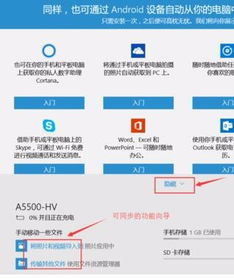
要实现电脑与安卓手机的连接,ADB(Android Debug Bridge)可是关键角色。它就像一座桥梁,连接着你的电脑和手机,让你可以轻松操控手机。
1. 安装ADB
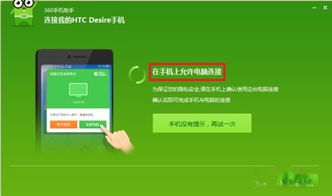
首先,你得在电脑上安装ADB。这很简单,只需下载ADB安装包,然后解压到电脑的一个文件夹里。记得,安装完成后,记得将这个文件夹的路径添加到系统环境变量中,这样你就可以在任何地方使用ADB命令了。
2. 连接手机

接下来,将你的安卓手机与电脑连接。确保手机处于开发者模式,并且开启了USB调试。这样,电脑才能识别到你的手机。
3. 查看连接状态
在电脑上打开命令提示符或终端,输入`adb devices`命令,如果看到你的手机设备信息,那就说明连接成功了!
二、操控手机:命令行大法
连接成功后,你就可以使用ADB命令来操控手机了。这里,我给你介绍几个实用的命令。
1. 安装应用
想要在电脑上安装应用?没问题!只需输入`adb install [应用路径]`命令,然后等待安装完成即可。
2. 卸载应用
如果某个应用不再需要,你可以使用`adb uninstall [应用包名]`命令来卸载它。
3. 查看应用列表
想要查看手机上安装的所有应用?使用`adb shell pm list packages`命令,就能看到所有应用的包名。
三、文件传输:轻松搞定
除了操控应用,ADB还能帮你轻松传输文件。
1. 下载文件
想要将手机上的文件下载到电脑?使用`adb pull [手机文件路径] [电脑保存路径]`命令即可。
2. 上传文件
想要将电脑上的文件上传到手机?使用`adb push [电脑文件路径] [手机保存路径]`命令即可。
四、实用技巧:玩转ADB
使用ADB,你还可以玩转很多实用技巧。
1. 查看手机信息
使用`adb shell dumpsys battery`命令,可以查看手机电池信息。
2. 查看手机日志
使用`adb logcat`命令,可以查看手机日志,帮助你排查问题。
3. 模拟触摸操作
使用`adb shell input tap [x坐标] [y坐标]`命令,可以模拟在手机上触摸操作。
五、:连接安卓系统,让生活更美好
通过连接安卓系统,你可以在电脑上轻松操控手机,实现文件传输、应用安装等功能。这不仅让生活更加便捷,还能让你更好地了解安卓系统。
所以,赶快行动起来,让你的安卓手机在电脑上大显神威吧!相信我,这一定会让你的生活变得更加美好!
相关推荐
教程资讯
教程资讯排行













